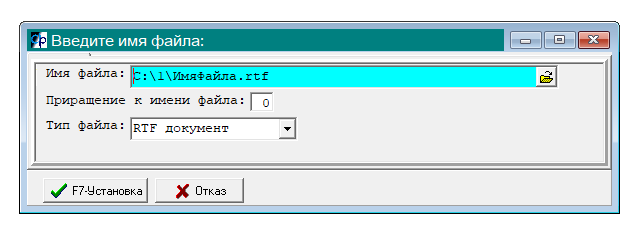Как вывести печатные формы в файл — различия между версиями
Hisava (обсуждение | вклад) м |
Hisava (обсуждение | вклад) м |
||
| (не показано 12 промежуточных версий 2 участников) | |||
| Строка 1: | Строка 1: | ||
| + | В файл можно вывести любые документы | ||
| + | |||
| + | Ниже описан документ "Счет-фактура", но вы можете выводить в файл совершенно любые документы и печатные формы | ||
| + | = Как вывести печатные формы в один файл = | ||
Например, налоговая инспекция запросила все счета-фактуры в программе WORD за месяц по одному покупателю | Например, налоговая инспекция запросила все счета-фактуры в программе WORD за месяц по одному покупателю | ||
| − | В фабиусе открываем Главная книга - Журнал документов, нажимаем ENTER, вводим месяц, выбираем документ '''ACP Счет-фактура продажи''' | + | В фабиусе открываем [[Главная книга]] - Журнал документов, нажимаем ENTER, вводим месяц, выбираем документ '''ACP Счет-фактура продажи''' |
Выбираем код покупателя и устанавливаем фильтр ( для этого нажимаем '''F9''' ) | Выбираем код покупателя и устанавливаем фильтр ( для этого нажимаем '''F9''' ) | ||
| Строка 7: | Строка 11: | ||
Выбираем несколько счетов-фактур по ALT+F1 или все счета-фактуры по ALT+F2 | Выбираем несколько счетов-фактур по ALT+F1 или все счета-фактуры по ALT+F2 | ||
| − | Нажимаем CTRL+ALT+P ( CTRL+ALT+З ). Появляется окно "Настройка режима печати". Выбираем "Вывод в файл" | + | Нажимаем '''CTRL+ALT+P''' ( CTRL+ALT+З ). Появляется окно "Настройка режима печати". Выбираем "Вывод в файл" |
| − | Тип файла обязательно указываем '''RTF документ''', приращение к имени файла | + | [[Файл:14-09-2016 14-10-40.png]] |
| + | |||
| + | После этого в окне устанавливаем нужные параметры: | ||
| + | |||
| + | [[Файл:2019-12-03 15-21-49.png]] | ||
| + | |||
| + | |||
| + | Тип файла обязательно указываем '''RTF документ''', <br> | ||
| + | приращение к имени файла '''устанавливаем в ноль''' если необходимо вывести ВСЕ документы в общий файл или равным 1, если в разные файлы, <br> | ||
| + | выбираем папку для файла и придумываем его имя. Нажимаем '''F7'''. | ||
После этого нажимаем '''F5''', выбираем печатную форму "Счет-фактура", нажимаем ENTER два раза ( печать выбранных записей ) | После этого нажимаем '''F5''', выбираем печатную форму "Счет-фактура", нажимаем ENTER два раза ( печать выбранных записей ) | ||
| + | |||
| + | = Как вывести печатные формы в разные файлы = | ||
| + | |||
| + | Все то же самое, только '''приращение к имени файла''' указываем не ноль, а например 1 | ||
| + | |||
| + | = Смотрите также = | ||
| + | |||
| + | [[Часто задаваемые вопросы]] | ||
Текущая версия на 15:22, 3 декабря 2019
В файл можно вывести любые документы
Ниже описан документ "Счет-фактура", но вы можете выводить в файл совершенно любые документы и печатные формы
Как вывести печатные формы в один файл
Например, налоговая инспекция запросила все счета-фактуры в программе WORD за месяц по одному покупателю
В фабиусе открываем Главная книга - Журнал документов, нажимаем ENTER, вводим месяц, выбираем документ ACP Счет-фактура продажи
Выбираем код покупателя и устанавливаем фильтр ( для этого нажимаем F9 )
Выбираем несколько счетов-фактур по ALT+F1 или все счета-фактуры по ALT+F2
Нажимаем CTRL+ALT+P ( CTRL+ALT+З ). Появляется окно "Настройка режима печати". Выбираем "Вывод в файл"
После этого в окне устанавливаем нужные параметры:
Тип файла обязательно указываем RTF документ,
приращение к имени файла устанавливаем в ноль если необходимо вывести ВСЕ документы в общий файл или равным 1, если в разные файлы,
выбираем папку для файла и придумываем его имя. Нажимаем F7.
После этого нажимаем F5, выбираем печатную форму "Счет-фактура", нажимаем ENTER два раза ( печать выбранных записей )
Как вывести печатные формы в разные файлы
Все то же самое, только приращение к имени файла указываем не ноль, а например 1